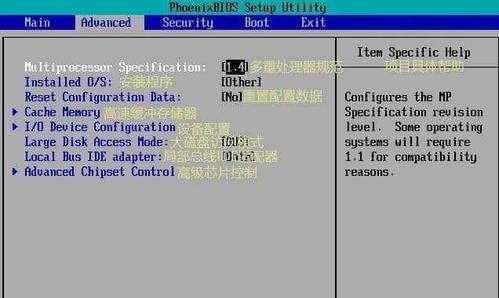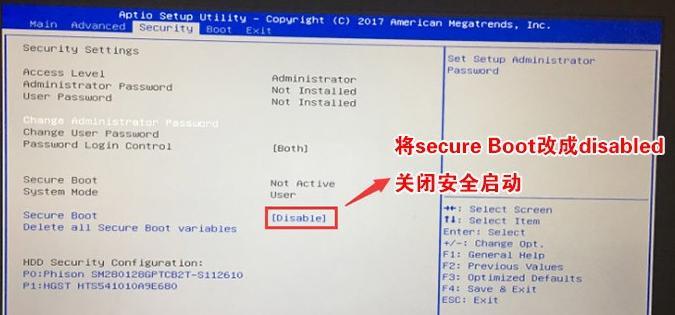当我们需要调整计算机硬件或软件设置时,有时需要进入计算机的BIOS界面进行操作。而要进入BIOS界面,首先需要知道如何通过主板来进行。本文将为您提供一份简明指南,详细介绍了通过主板进入BIOS设置的步骤。
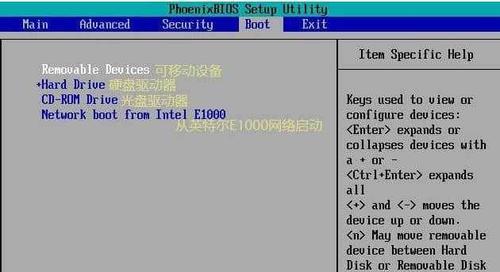
一、启动计算机
1.关闭计算机电源,确保计算机处于关机状态。
2.按下电源按钮启动计算机。
二、观察屏幕提示
3.在计算机启动过程中,屏幕上会出现一些提示信息,其中会显示“按XX键进入BIOS设置”(XX为特定按键)。
4.注意观察屏幕上的提示信息,找到相应的按键。
三、按下特定按键
5.当屏幕上显示了“按XX键进入BIOS设置”时,立即按下相应的按键。
6.通常使用的按键包括:Delete键、F2键、F10键等。具体使用哪个键取决于您的主板型号和制造商。
四、进入BIOS设置
7.按下特定按键后,计算机将会自动进入BIOS设置界面。
8.在BIOS设置界面中,您可以调整各种硬件和软件设置,如启动顺序、系统时间等。
五、浏览和调整设置
9.使用键盘上的方向键来浏览不同的设置选项。
10.使用Enter键来进入特定的设置选项。
六、调整设置
11.在特定的设置选项中,使用键盘或鼠标进行调整。
12.您可以修改启动顺序、设定密码、调整时钟等。
七、保存设置
13.在完成所有需要调整的设置后,按下特定的按键(通常为F10键)保存更改并退出BIOS设置界面。
14.计算机将重新启动,并根据您的设置进行相应操作。
八、重启计算机
15.计算机重新启动后,新的BIOS设置将生效。
通过主板进入BIOS设置是调整计算机硬件和软件配置的重要步骤。在启动计算机时观察屏幕上的提示信息,找到进入BIOS设置的特定按键。按下该按键进入BIOS设置界面,浏览和调整各种设置选项。保存更改并重启计算机。通过这些简单的步骤,您就可以轻松地进入BIOS设置,并对计算机进行必要的调整。
深入了解主板进入BIOS设置的步骤
随着计算机技术的不断发展,BIOS(BasicInputOutputSystem)已经成为操作系统和硬件设备之间的重要桥梁。主板作为计算机的核心部件之一,对BIOS的设置和调整起着重要的作用。本文将详细介绍如何通过主板进入BIOS设置,并给出一些注意事项。
一:准备工作
在开始前,确保你有一个可以进入BIOS设置的计算机,一般情况下,电脑开机时会显示“按XX键进入SETUP”或“按XX键进入BIOS”等提示信息,其中的“XX”通常是DEL键、F2键或者F10键。还需注意电脑的电源供应是稳定的,并且需要备份重要的文件以防万一。
二:开机并按下指定键
当你确定了进入BIOS设置所需的按键后,关闭电脑,然后按下电源按钮开启电源。当电脑启动时,立即开始按下所需的按键。在这个过程中,你可能需要持续按下按键,直到屏幕上出现BIOS设置界面。
三:BIOS设置界面的主要功能
一旦进入BIOS设置界面,你将会看到一系列的选项和菜单。这些选项和菜单提供了对计算机硬件和设置的完全控制。通常,你可以在这里进行诸如更改启动顺序、调整CPU和内存频率、设置日期和时间以及其他高级配置等操作。
四:基本设置菜单
在BIOS设置界面中,通常有一个名为“基本设置”或者类似的选项。这个菜单提供了一些基本的配置选项,如日期、时间、启动顺序等。你可以根据自己的需求来调整这些设置。
五:高级设置菜单
高级设置菜单是BIOS设置界面中的一个重要部分,它提供了更高级的配置选项。你可以在这里设置CPU和内存频率、SATA模式、USB支持等。注意,在这个菜单中做出错误的改动可能会导致计算机不稳定或无法正常启动。
六:安全性选项
在安全性选项中,你可以设置密码以保护计算机的BIOS设置。你可以设置一个启动密码,这样每次开机时都需要输入密码才能进入操作系统。你还可以限制设备的访问权限,确保计算机的安全性。
七:保存和退出
当你完成所有的设置后,要记得在菜单中选择“保存并退出”或类似的选项。这样做会将你的修改保存到主板的BIOS芯片中。之后,计算机将重新启动并应用你的新设置。
八:注意事项-谨慎修改设置
在进入BIOS设置时,一定要小心谨慎。不正确的设置可能会导致计算机无法正常启动或出现其他问题。如果你对某个选项的作用不确定,最好不要随意更改。如果你不确定某个设置的含义或影响,请参考主板制造商提供的文档或咨询专业人员。
九:注意事项-备份重要数据
在进行BIOS设置之前,务必备份重要的文件和数据。由于BIOS设置可能会对计算机的硬件和系统配置进行更改,因此在操作之前做好数据备份是非常重要的,以防万一出现问题时可以恢复数据。
十:注意事项-不熟悉的选项慎用
如果你对某个选项不熟悉,最好不要随意使用。一些高级配置可能会对计算机性能产生重大影响。如果你不确定某个选项的作用,请先了解其含义和影响,再进行更改。
十一:注意事项-谨慎设置密码
在设置密码时,一定要牢记密码并确保记住。如果忘记了BIOS密码,很可能无法进入系统或者无法修改设置。要么记录密码在安全的地方,要么使用强大且易于记忆的密码。
十二:注意事项-注意电源供应稳定
在进行BIOS设置时,稳定的电源供应非常重要。如果电源不稳定,可能导致BIOS设置不完整或出现其他错误。在进行BIOS设置之前,确保电脑接入了可靠的电源。
十三:注意事项-及时更新BIOS固件
BIOS固件不断更新,以提供更好的兼容性和性能。在进行BIOS设置时,可以考虑及时更新BIOS固件。然而,在更新之前,请先了解更新的步骤和风险,并确保使用来自官方来源的正确固件文件。
十四:注意事项-充分了解主板型号
在进行BIOS设置之前,最好了解你的主板型号。根据不同的主板型号,进入BIOS设置的方式可能会有所不同。在进行设置之前,请查阅主板制造商提供的文档或网站,以确保按照正确的方法进入BIOS设置。
十五:
通过主板进入BIOS设置,你可以对计算机的硬件和配置进行更加详细和高级的调整。但是,在进行设置时要小心谨慎,并遵循主板制造商的指导。通过了解主板型号和谨慎修改设置,你将能够充分发挥BIOS的功能,提升计算机的性能和稳定性。